word文档中怎样在图片上添加文字#WPS
1、新建并打开一个word文档,插入需要添加文字的图片
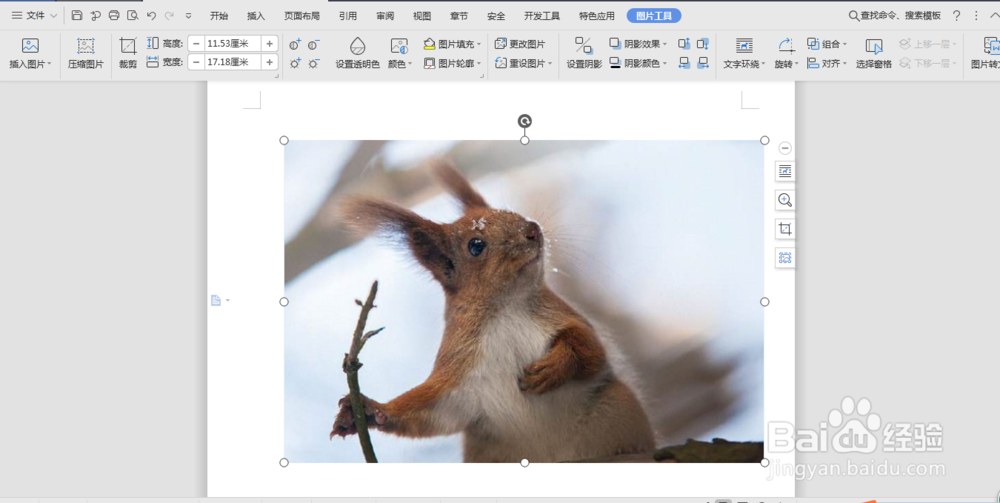
2、菜单栏依次选择“插入--文本框--横向(H)”在图片上插入一个文本框
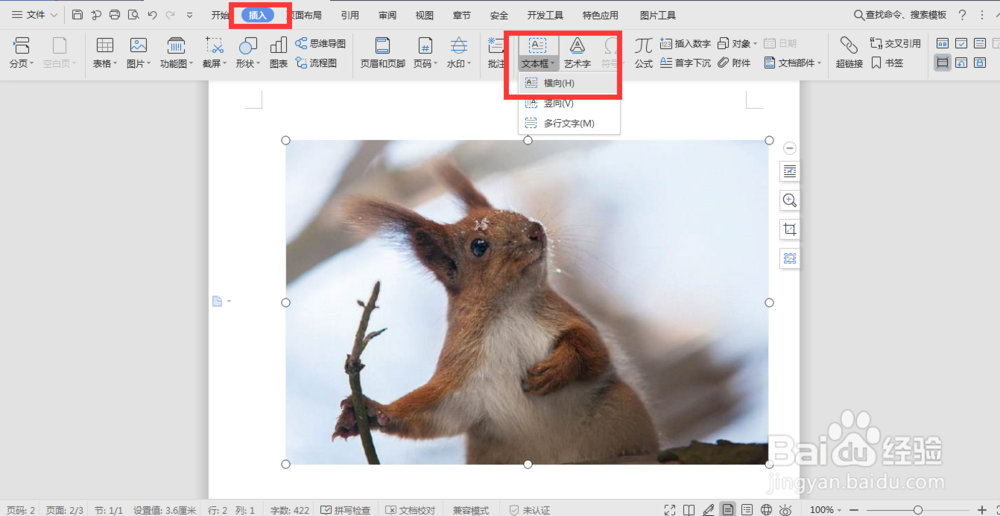
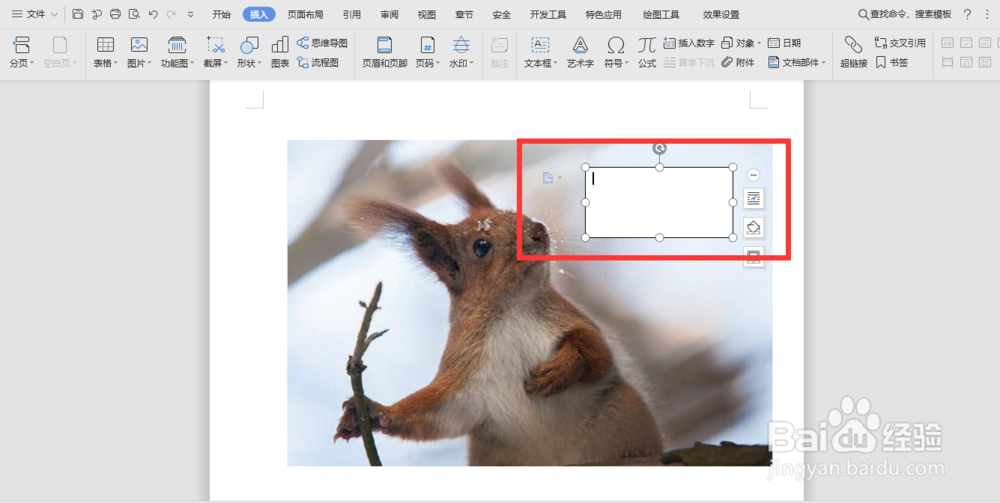
3、在插入的文本框中输入文字并调整一下字体及字号
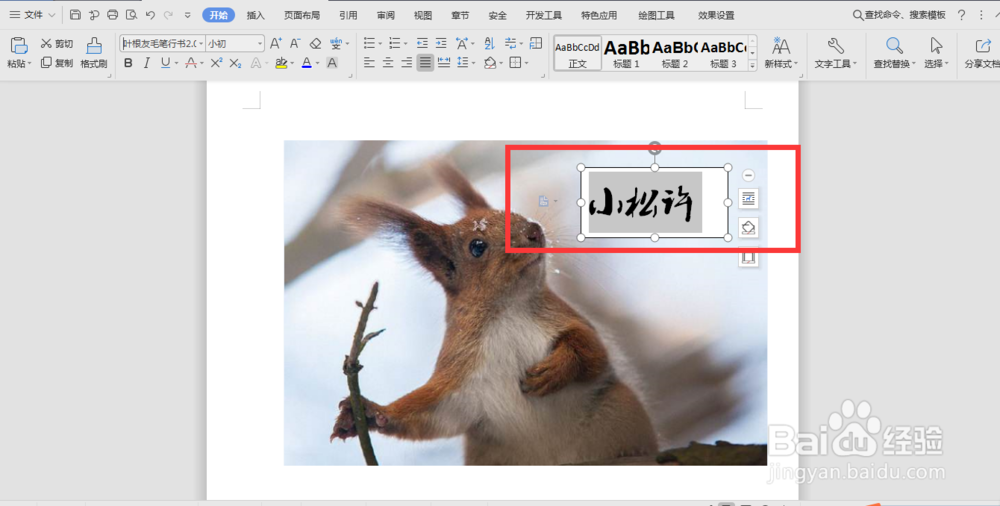
4、鼠标移至文本框右键选择“设置对象格式”,在设置对象格式颜色与线条工具中,颜色选择“无填充颜色”,线条选择“无线条颜色”,单击确定

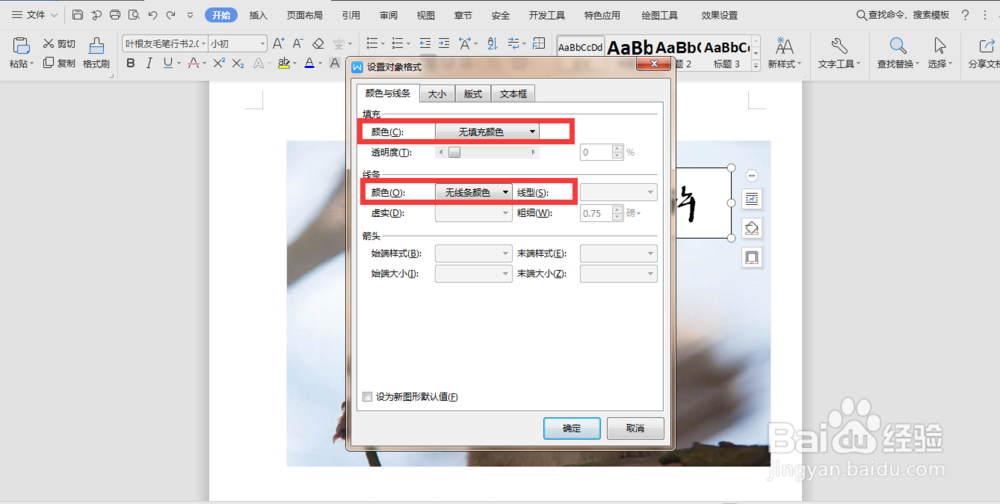
5、鼠标右键移至图片,选择“设置对象格式”,在设置对象格式“版式”中选择“四周型”并单击“确定”,单击确定后插入的文本框会被覆盖不见
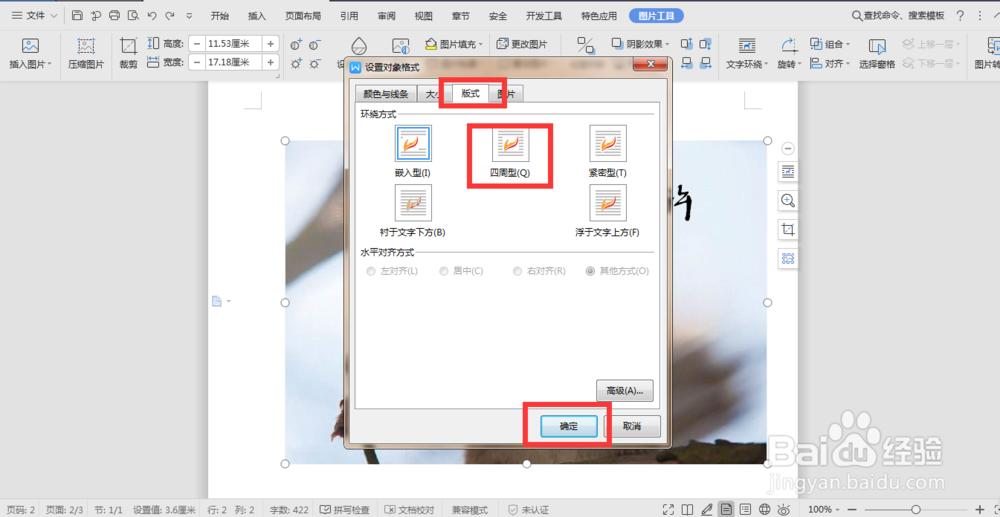
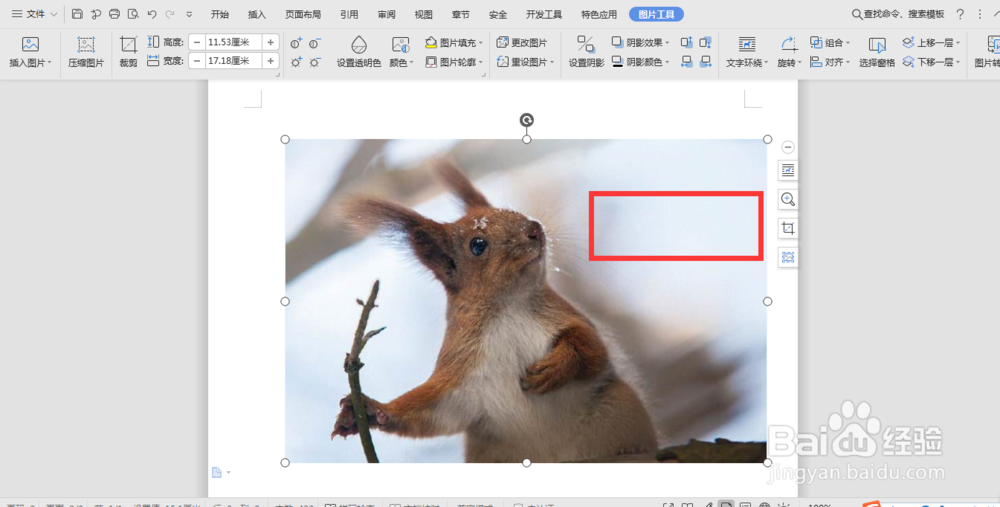
6、在图片上单击鼠标右键,选择“置于底层”,覆盖的文本框又显示了
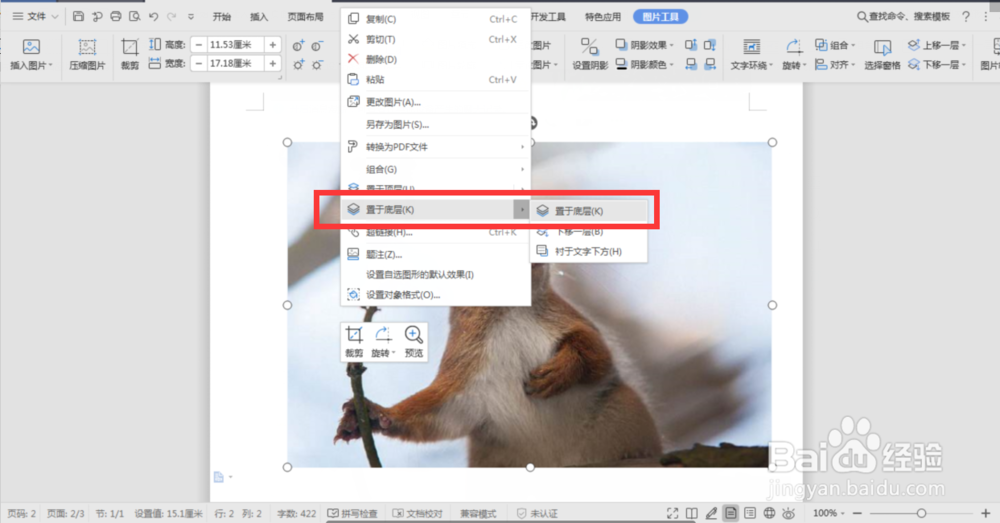
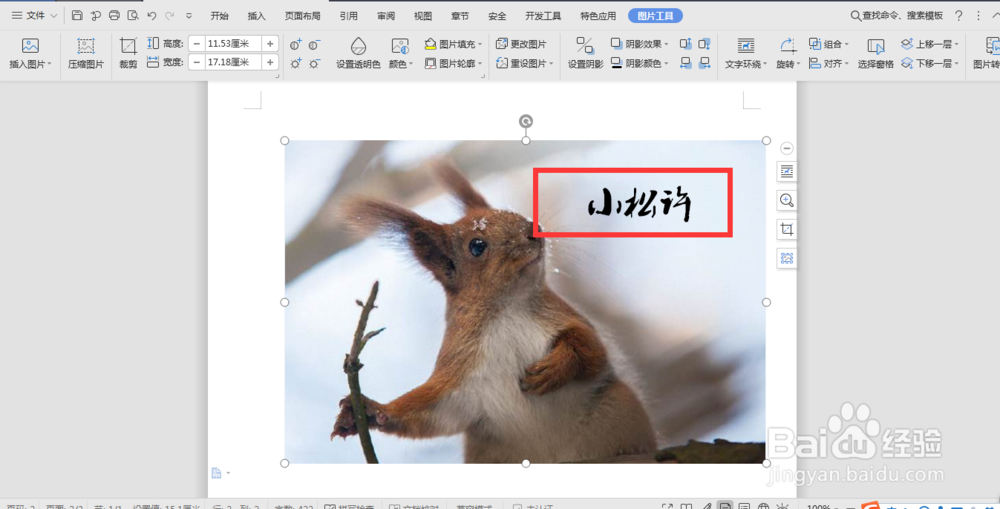
7、按住键盘ctrl选中图片及文本框,鼠标右键选择“组合”把图片和文本框组合在一起,这时可以发现不管把图片拖到哪里文字都在图片上了
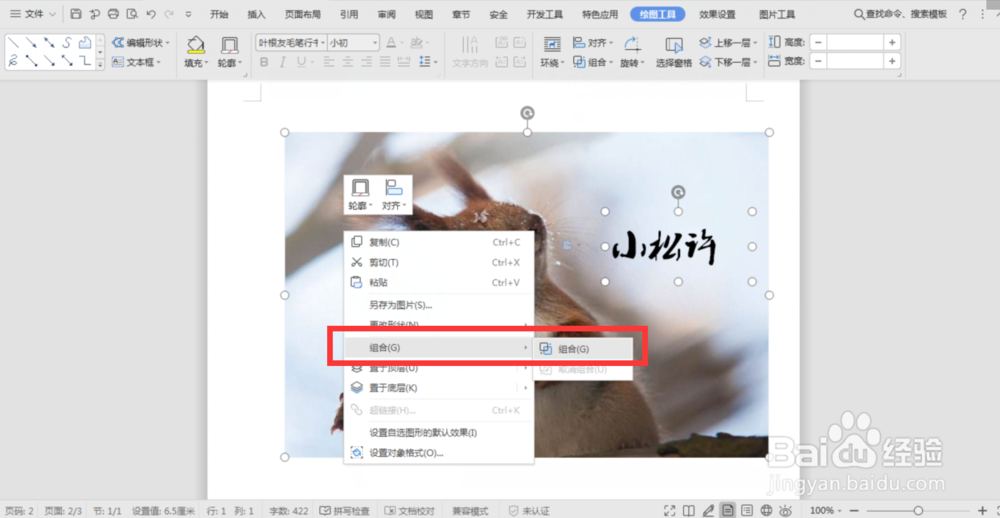

声明:本网站引用、摘录或转载内容仅供网站访问者交流或参考,不代表本站立场,如存在版权或非法内容,请联系站长删除,联系邮箱:site.kefu@qq.com。
阅读量:186
阅读量:104
阅读量:55
阅读量:143
阅读量:184